2017 CITROEN DS3 USB
[x] Cancel search: USBPage 430 of 521

45
Iz varnostnih razlogov in, ker zahteva
dodatno pozornost voznika, je uporaba
pametnega telefona med vožnjo
prepovedana.
Z njim lahko rokujete le pri
zaustavljenem vozilu.
Sinhronizacija pametnega telefona
omogoča uporabnikom prikaz
aplikacij, ki so prilagojene tehnologiji
MirrorLink
TM za pametni telefon na
zaslonu vozila.
Načela in normativi so neprestano
v razvoju. Da proces komunikacije
med pametnim telefonom in sistemom
deluje, je treba v vsakem primeru
pametni telefon odkleniti, posodobiti
operacijski sistem vašega pametnega
telefona, kakor tudi datum in uro
pametnega telefona in sistema.
Za informacijo o združljivih pametnih
telefonih se povežite s spletnim
mestom znamke v vaši državi. Ne pozabite:
-
Č
e imate primeren pametni telefon,
vam bodo kljub temu nekateri
proizvajalci, da bi bil združljiv
z MirrorLink
TM, predlagali, da
predhodno naložite posebno temu
namenjeno aplikacijo.
Ko pametni telefon priključite na
sistem, je na njem priporočljivo
vključiti povezavo Bluetooth
®. Zaženite aplikacijo s pametnega
telefona (opcijsko glede na pametni
telefon in njegov operacijski sistem).
Med postopkom se na zaslonu
prikažejo različne strani zaslona, ki
so povezane s funkcionalnostjo.
Sprejmite pogoje in zaključite
povezovanje.
Priključite USB kabelsko povezavo.
Če je pametni telefon povezan z USB
kablom, medtem poteka polnjenje. Za zagon aplikacije sistema
pritisnite na MirrorLink
TM.Ko je priključitev uspešno vzpostavljena, se
prikaže stran z aplikacijami, ki jih je treba
predhodno naložiti na vaš pametni telefon in so
prilagojene tehnologiji MirrorLink
TM.
Ko je ena sama aplikacija naložena na vaš
pametni telefon, se le-ta samodejno zažene.
Priključitev pametnih
telefonov na MirrorLinkTM
Poleg prikaza MirrorLinkTM so s pomočjo
gumbov na dotik, ki so nameščeni v zgornji
pasici ekrana, še vedno dostopni različni viri
glasbe.
Dostop do menijev sistema je mogoč v vsakem
trenutku s pomočjo gumbov.
Za prikaz prve strani preko sistema
pritisnite na Internetne storitve .
Iz varnostnih razlogov aplikacije lahko
pregledujete samo pri zaustavljenem
vozilu; ko speljete, se njihov prikaz
prekine.
Glasovno prepoznavanje
Za vključitev glasovnega prepoznavanja na vašem
pametnem telefonu preko sistema pritisnite na
konico obvolanske ročice za osvetlitev.
Funkcija glasovnega prepoznavanja zahteva
združljiv pametni telefon, ki ga z vozilom
predhodno povežete preko povezave Bluetooth.
Avdio in telematska oprema
Page 434 of 521
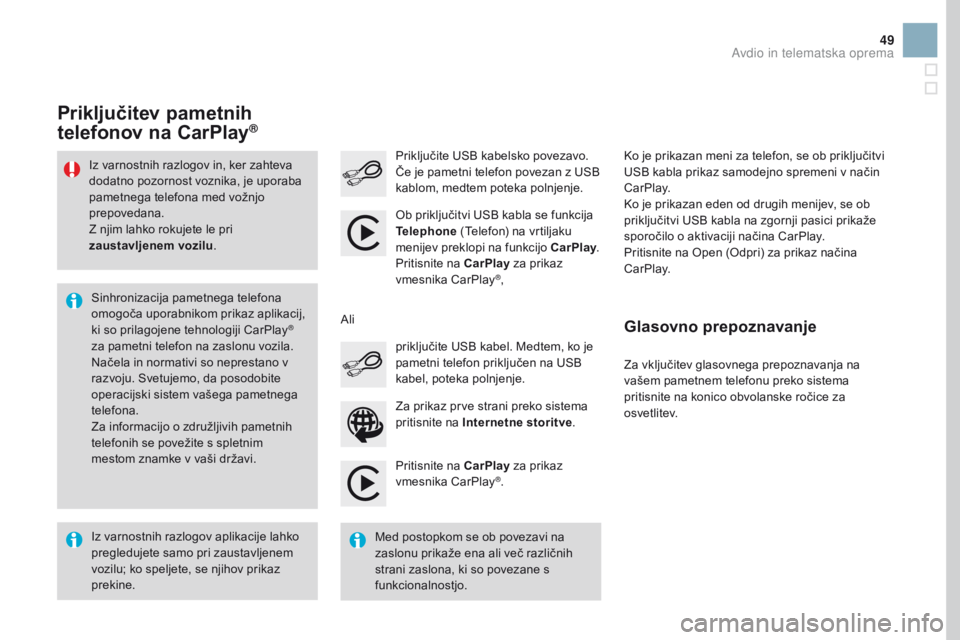
49
Pritisnite na CarPlay za prikaz
vmesnika CarPlay®.
Priključite USB kabelsko povezavo.
Če je pametni telefon povezan z USB
kablom, medtem poteka polnjenje.
Za vključitev glasovnega prepoznavanja na
vašem pametnem telefonu preko sistema
pritisnite na konico obvolanske ročice za
o svet l i tev.
Priključitev pametnih
telefonov na CarPlay®
Za prikaz prve strani preko sistema
pritisnite na Internetne storitve .
priključite USB kabel. Medtem, ko je
pametni telefon priključen na USB
kabel, poteka polnjenje.
AliGlasovno prepoznavanje
Iz varnostnih razlogov aplikacije lahko
pregledujete samo pri zaustavljenem
vozilu; ko speljete, se njihov prikaz
prekine. Sinhronizacija pametnega telefona
omogoča uporabnikom prikaz aplikacij,
ki so prilagojene tehnologiji CarPlay
®
za pametni telefon na zaslonu vozila.
Načela in normativi so neprestano v
razvoju. Svetujemo, da posodobite
operacijski sistem vašega pametnega
telefona.
Za informacijo o združljivih pametnih
telefonih se povežite s spletnim
mestom znamke v vaši državi.
Iz varnostnih razlogov in, ker zahteva
dodatno pozornost voznika, je uporaba
pametnega telefona med vožnjo
prepovedana.
Z njim lahko rokujete le pri
zaustavljenem vozilu
.
Med postopkom se ob povezavi na
zaslonu prikaže ena ali več različnih
strani zaslona, ki so povezane s
funkcionalnostjo.Ob priključitvi USB kabla se funkcija
Telephone
(Telefon) na vrtiljaku
menijev preklopi na funkcijo CarPlay .
Pritisnite na CarPlay za prikaz
vmesnika CarPlay
®, Ko je prikazan meni za telefon, se ob priključitvi
USB kabla prikaz samodejno spremeni v način
CarPlay.
Ko je prikazan eden od drugih menijev, se ob
priključitvi USB kabla na zgornji pasici prikaže
sporočilo o aktivaciji načina CarPlay.
Pritisnite na Open (Odpri) za prikaz načina
CarPlay.
Avdio in telematska oprema
Page 446 of 521

61
Media (Medij)
VPR AŠANJEODGOVOR REŠITEV
Predolgo časa (približno
dve do tri minute) traja, da
čitalnik prebere USB ključ. Nekatere datoteke, ki so na ključu, lahko precej upočasnijo dostop
do podatkov na ključu (desetkratni čas katalogiziranja).
Zbrišite datoteke na ključu in omejite število map
v razvejanosti ključa.
Če priključim iPhone na
telefon in na USB vhod
hkrati, ne morem predvajati
glasbenih datotek. Če se iPhone samodejno priključi na telefon, se vključi funkcija
streaming (hkratno nalaganje in predvajanje avdio datotek). Zaradi
funkcije streaming funkcija USB ni več uporabna. Na predvajalnikih
Apple
® se prikazuje čas predvajanja skladbe brez zvoka. Izključite in ponovno priključite USB (funkcija USB
se bo vključila, funkcija streaming pa izključila).
Nekateri znaki v podatkih
medija med predvajanjem
niso prikazani pravilno. Avdio sistem ne zna prikazati nekaterih vrst znakov.
Za poimenovanje skladb in seznamov uporabite
standardne znake.
Predvajanje datotek v
funkciji streaming (hkratno
nalaganje in predvajanje
avdio vsebin) se ne vključi. Priključena naprava ne omogoča samodejnega vklopa predvajanja.
Predvajanje vključite na napravi.
Imena skladb in trajanje predvajanja
se ne prikažejo na zaslonu, ko je
vključena funkcija streaming (hkratno
nalaganje in predvajanje avdio vsebin).Profil Bluetooth ne omogoča prenosa teh podatkov.
Avdio in telematska oprema
Page 465 of 521

9
Meniji
Settings (Nastavitve)Radio Media (Radio in mediji)Navigation (Navigacija)Driving (Vožnja)
Storitve preko spleta Telephone (Telefon)
Parametriranje zvoka (porazdelitev zvoka,
barva zvoka, ...) in prikaza ( jezik, enote,
datum,
ura, ...).
Izbor zvočnega vira, radijske postaje, prikaza
fotografij.
Parametriranje navigacije in izbor cilja
potovanja.
Dostop do potovalnega računalnika.
Vklop, izklop določenih funkcij ter
parametriranje nekaterih funkcij vozila.
Uporaba nekaterih aplikacij vašega pametnega
telefona preko MirrorLink™ ali CarPlay
®.
Priključitev telefona preko Bluetooth
®
povezave.
Po priključitvi vašega pametnega telefona
preko USB kabla lahko dostopite do funkcije
CarPlay
®.
(Glede na opremljenost)
(Glede na opremljenost)
Avdio in telematska oprema
Page 481 of 521

3
2
25
Nivo 1Nivo 2 Opombe
Radio Media /Radio in mediji
List /SeznamSeznam radijskih postaj FM Za izbor pritisnite na eno od radijskih postaj.
Radio Media /Radio in mediji
Source /Vir
FM Radio /Radio FM
Izberite zamenjavo zvočnega vira.
DAB Radio /Radio DAB
AM Radio /Radio AM
USB
Mirror Link
CarPlay
iPod
Bluetooth
AUX
Radio Media /Radio in mediji
Save /ShranjevanjePritisnite na eno od praznih mest nato na Save
(Shranjevanje).
Avdio in telematska oprema
Page 486 of 521
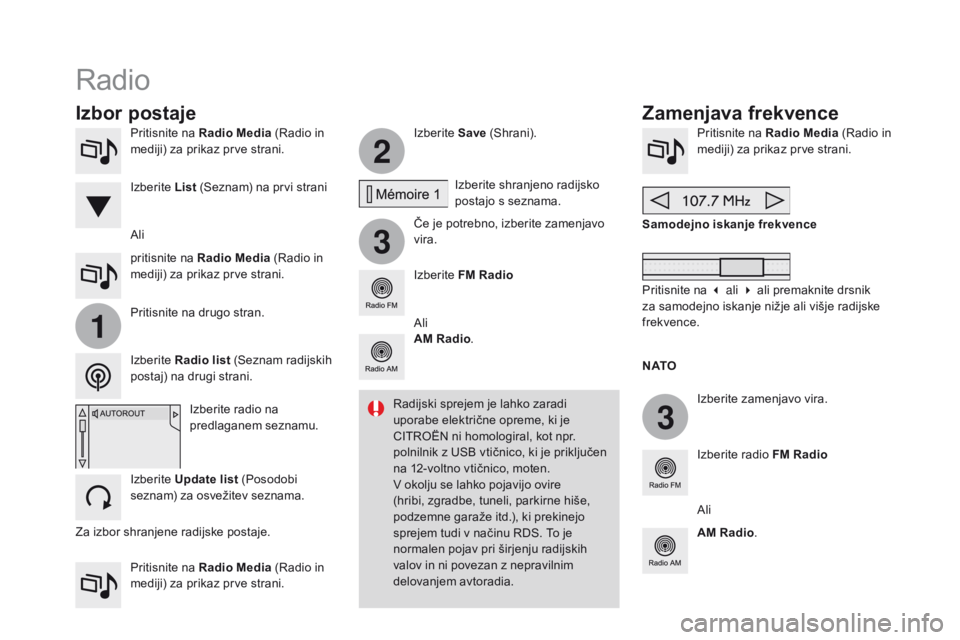
2
3
3
1
Pritisnite na Radio Media (Radio in
mediji) za prikaz prve strani.
Pritisnite na Radio Media (Radio in
mediji) za prikaz prve strani. Izberite
Save (Shrani).
Če je potrebno, izberite zamenjavo
vira. Pritisnite na
Radio Media (Radio in
mediji) za prikaz prve strani.
Izberite zamenjavo vira.
AM Radio
. Samodejno iskanje frekvence
Izberite radio FM Radio
AM Radio .
pritisnite na
Radio Media (Radio in
mediji) za prikaz prve strani.
Ali I
zberite shranjeno radijsko
postajo s seznama.
Izberite FM Radio
Izberite radio na
predlaganem seznamu.
Izberite Update list (Posodobi
seznam) za osvežitev seznama. Pritisnite na drugo stran.
Izberite Radio list (Seznam radijskih
postaj) na drugi strani. Izberite List (Seznam) na prvi strani
Radio
Zamenjava frekvence
Izbor postaje
N AT O
Radijski sprejem je lahko zaradi
uporabe električne opreme, ki je
CITROËN ni homologiral, kot npr.
polnilnik z USB vtičnico, ki je priključen
na 12-voltno vtičnico, moten.
V okolju se lahko pojavijo ovire
(hribi, zgradbe, tuneli, parkirne hiše,
podzemne garaže itd.), ki prekinejo
sprejem tudi v načinu RDS. To je
normalen pojav pri širjenju radijskih
valov in ni povezan z nepravilnim
delovanjem avtoradia.
Ali P
ritisnite na
3 ali 4 ali premaknite drsnik
za samodejno iskanje nižje ali višje radijske
frekvence.
Ali
Z
a izbor shranjene radijske postaje.
Page 490 of 521
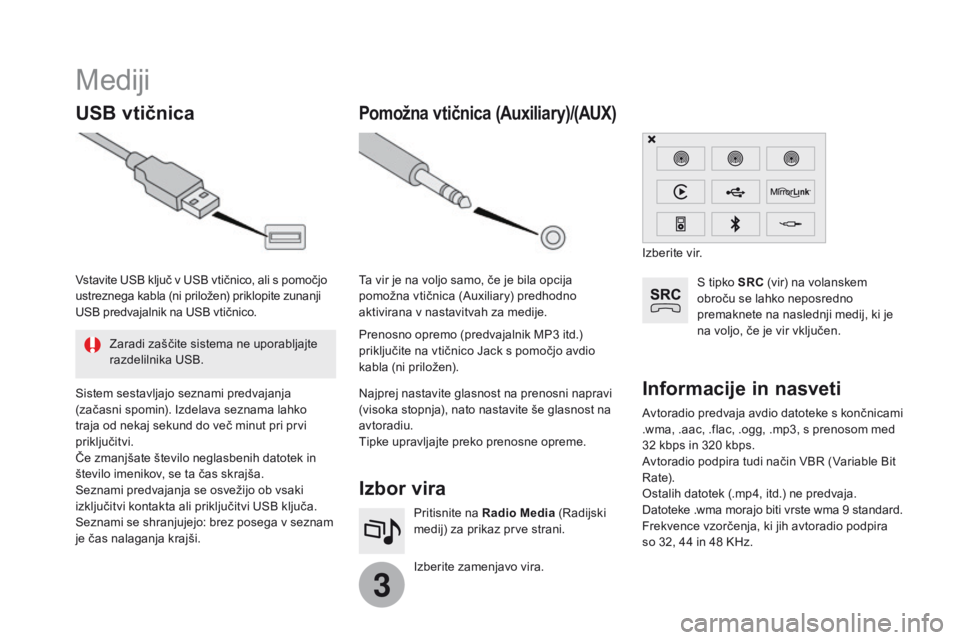
3
Mediji
USB vtičnicaIzbor vira
Izberite zamenjavo vira. Pritisnite na Radio Media (Radijski
medij) za prikaz prve strani.
Pomožna vtičnica (Auxiliary)/(AUX)
Avtoradio predvaja avdio datoteke s končnicami
.wma, .aac, .flac, .ogg, .mp3, s prenosom med
32 kbps in 320 kbps.
Avtoradio podpira tudi način VBR (Variable Bit
Rate).
Ostalih datotek (.mp4, itd.) ne predvaja.
Datoteke .wma morajo biti vrste wma 9 standard.
Frekvence vzorčenja, ki jih avtoradio podpira
so 32, 44 in 48 KHz.
Informacije in nasveti
S tipko SRC (vir) na volanskem
obroču se lahko neposredno
premaknete na naslednji medij, ki je
na voljo, če je vir vključen.
Sistem sestavljajo seznami predvajanja
(začasni spomin). Izdelava seznama lahko
traja od nekaj sekund do več minut pri prvi
priključitvi.
Če zmanjšate število neglasbenih datotek in
število imenikov, se ta čas skrajša.
Seznami predvajanja se osvežijo ob vsaki
izključitvi kontakta ali priključitvi USB ključa.
Seznami se shranjujejo: brez posega v seznam
je čas nalaganja krajši. Vstavite USB ključ v USB vtičnico, ali s pomočjo
ustreznega kabla (ni priložen) priklopite zunanji
USB predvajalnik na USB vtičnico. Prenosno opremo (predvajalnik MP3 itd.)
priključite na vtičnico Jack s pomočjo avdio
kabla (ni priložen). Ta vir je na voljo samo, če je bila opcija
pomožna vtičnica (Auxiliary) predhodno
aktivirana v nastavitvah za medije.
Najprej nastavite glasnost na prenosni napravi
(visoka stopnja), nato nastavite še glasnost na
avtoradiu.
Tipke upravljajte preko prenosne opreme.Izberite vir.
Zaradi zaščite sistema ne uporabljajte
razdelilnika USB.
Page 491 of 521

35
Svetujemo vam, da so imena datotek
sestavljena iz manj kot 20 znakov, med katerimi
naj ne bo posebnih znakov (npr.: " " ? . ; ù), ker
to lahko povzroči motnje pri predvajanju ali
prikazu.
Uporabljajte samo USB ključ formatiran v
FAT32 (File Allocation Table).Sistem podpira prenosne čitalnike USB
Mass Storage, BlackBerry
® ali Apple®,
ki jih priključite na USB vtičnice.
Ustrezen kabel ni priložen.
Napravo upravljajte s pomočjo
upravljalnih elementov avdio sistema.
Priključene naprave, ki jih sistem
ne prepozna, morate priključiti na
pomožno vtičnico s pomočjo kabla
Jack (ni priložen).
Priporočljivo je, da uporabite USB
kabel prenosnega aparata. Zaradi zaščite sistema ne uporabljajte
razdelilnika USB.
Hkratno nalaganje in predvajanje avdio vsebin preko Bluetooth®
Ta funkcija omogoča poslušanje avdio datotek
s telefona preko zvočnikov v vozilu.
Priključite telefon: Glejte poglavje o telefonu
( Telephone ), nato Bluetooth .
Izberite profil Audio (avdio) ali All (vs e).
Če se predvajanje ne vključi samodejno, ga je
potrebno vključiti na telefonu.
Predvajanje upravljajte na napravi ali s tipkami
na avtoradiu.
Ko telefon priključite na funkcijo
hkratnega nalaganja in predvajanja
avdio vsebin, postane telefon medij.
Priporočljivo je, da na napravi
Bluetooth vključite način Repeat
(ponavljanje).
Priključitev predvajalnikov Apple®
Predvajalnik Apple® priključite na USB vtičnico
s pomočjo ustreznega kabla (ni priložen).
Predvajanje se vključi samodejno.
Napravo upravljajte preko upravljalnih
elementov avdio sistema.
Na voljo so razvrstitve priključenega
prenosnega predvajalnika (izvajalci/
albumi/zvrsti/seznami predvajanja/zvočne
knjige/podcasti).
Privzeta razvrstitev je razvrstitev po
izvajalcih. Če želite spremeniti razvrstitev,
se pomaknite po razvejanosti funkcij
navzgor do prve stopnje, nato pa izberite
želeno razvrstitev (npr. seznami skladb) in
potrdite, da se pomaknete po razvejanosti
funkcij navzdol do želenega predvajanja.
Programska različica avtoradia je lahko
nezdružljiva s predvajalnikom Apple
®.
Avdio in telematska oprema